
Om dokumentet du skapar inkluderar ekvationer kan du planera att ange eller märka dem. För både standard och nontstandard-formatering visar vi dig hur du lägger till siffror och etiketter till ekvationer i Microsoft Word.
Antal ekvationer i Microsoft Word
Oavsett om du planerar att Använd en tabell med siffror Eller inte, siffror tillåter dig att referera till dina ekvationer. Och du kan få ett krav att använda vanligt numrering för ekvationerna i ditt dokument. Enligt källor, inklusive Purdue Online Writing Lab (Owl) Standarden är arabiska siffror inom parentes och högerjusterad.
Du kan uppnå allt detta med hjälp av bildtexten i Microsoft Word med några tweaks. Så öppna ditt dokument och välj din första ekvation. På fliken Referenser klickar du på "Infoga bildtext" från avsnittet i bandet.

Medan ordet erbjuder en funktion för märkning av ekvationer här, numrerar du dem bara med parentes i det här fallet. Detta betyder Skapa en ny etikett . Klicka på "Ny etikett."
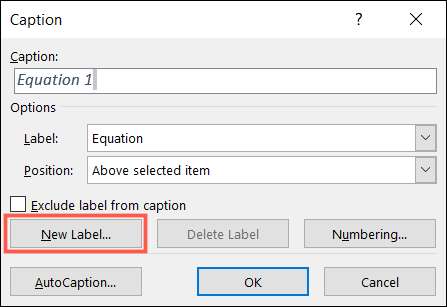
Skriv in din vänstra parentes och slå "OK" i det nya etikettfönstret.
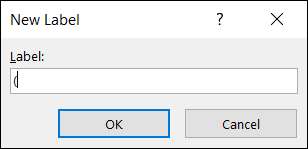
Om du vill välja ett annat nummerformat klickar du på "Numrering", välj vad du vill använda och klicka på "OK."
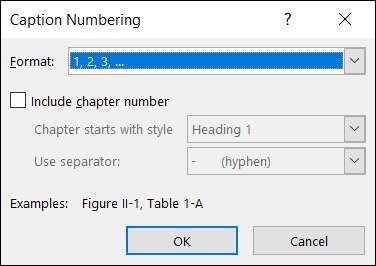
Du får se start parentes med det första numret per formatering som du valt. Skriv ett utrymme, och sedan när du stänger parentes. Välj eventuellt en position för bildtexten och klicka på "OK."
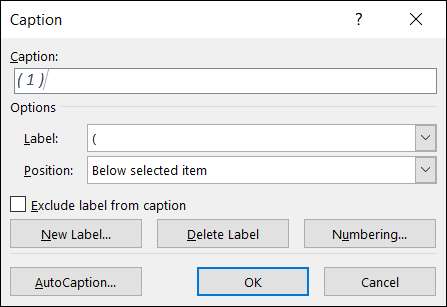
Nu när du har ditt ekvationsnummer, välj det och gå till fliken Hem. Klicka på "Justera rätt" i avsnittet i bandet.
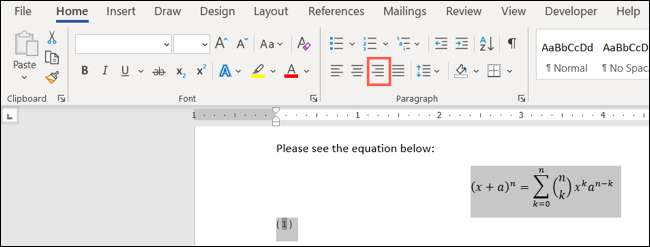
Detta scoots numrtexten till höger där det hör hemma.

Om du behöver ta bort standardväggen från bildtexten, välj den, gå till fliken Hem och avmarkera "kursiv" i typsnittet i bandet.
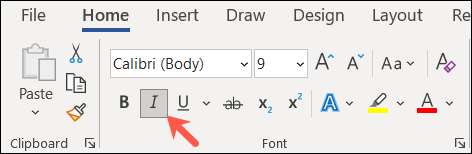
Du kan följa samma process för att lägga till siffror till dina återstående ekvationer. Du har redan den nya etiketten klar, så klicka på "Infoga bildtext" från bandet. Det sekventiella numret sätts automatiskt in i parentesens bildtext. Skriv bara ditt utrymme och stäng parentes och klicka på "OK."
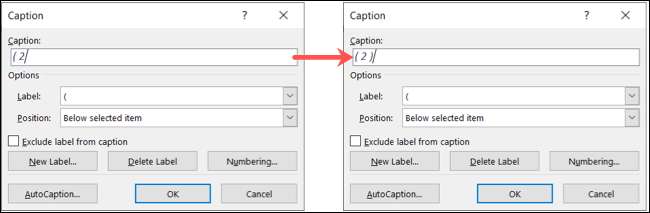
Sedan höger-justera nästa bildtext i dokumentet, och du är inställd!
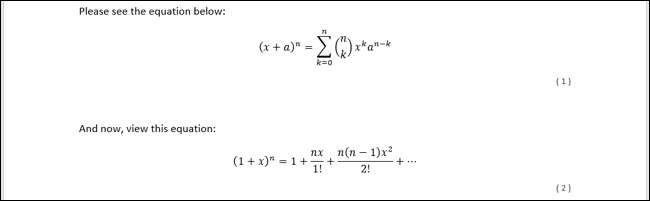
Etikettekvationer i Microsoft Word
Om dokumentet du skapar med dina ekvationer är för personligt bruk eller inte behöver följa en standardnummerkonvention, kan du skriva ut dina ekvationer med etiketter, om du vill.
Öppna dokumentet och välj din första ekvation. På fliken Referenser klickar du på "Infoga bildtext" från avsnittet i bandet.

I popup-fönstret Bildtext väljer du "ekvation" bredvid etiketten. Detta ställer både ordet och numret som bildtexten. Välj eventuellt en position för bildtexten och klicka på "OK" för att tillämpa bildtexten.
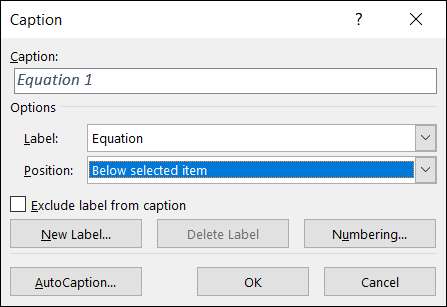
Återigen kan du justera texten för bildtexten eller justera den på sidan med hjälp av teckensnitt och stycke på fliken Hem.

Lägg till några efterföljande ekvationsanvisningar som du behöver på samma sätt, och du får se varje numrerad sekventiellt bredvid din etikett.
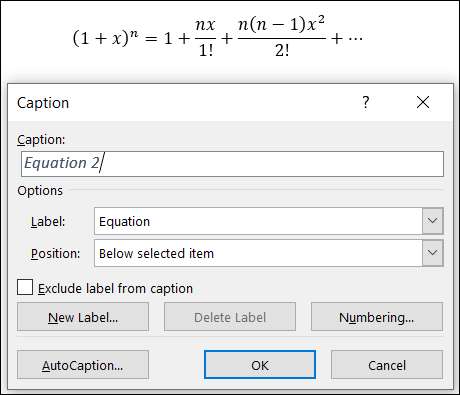
Om du behöver hjälp med att skriva dina ekvationer, ta en titt på vårt till att använda Bläckekvationsfunktionen .







